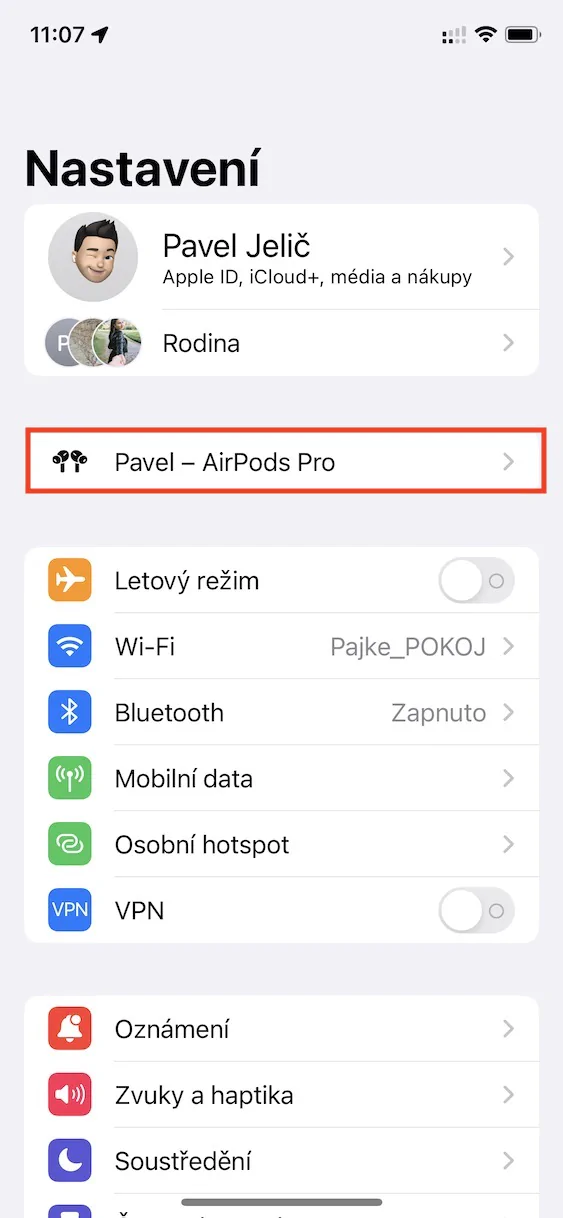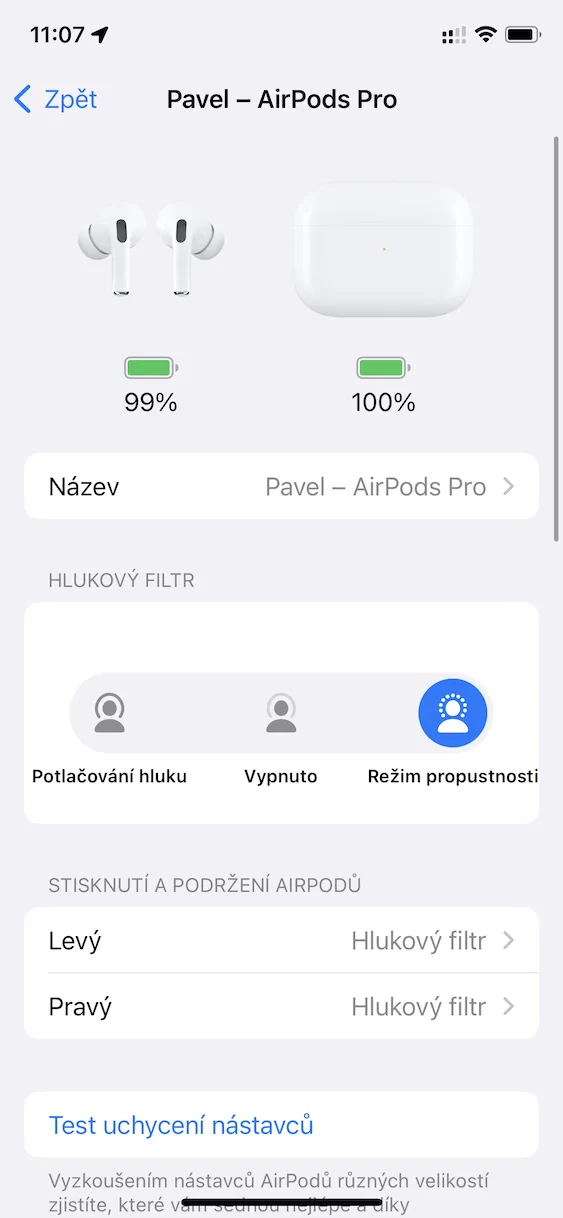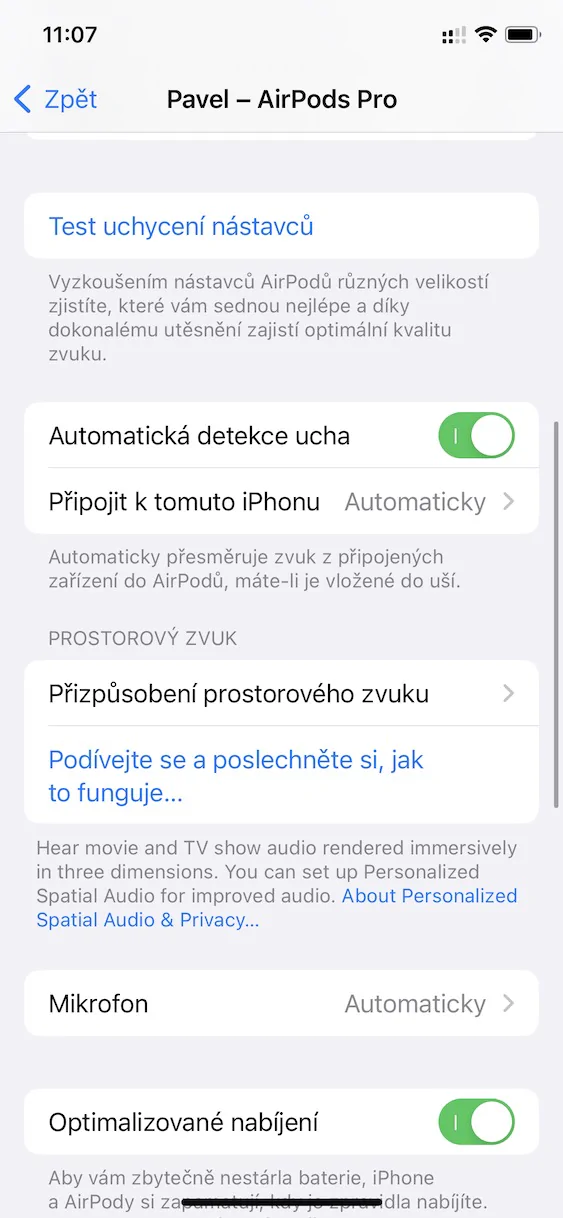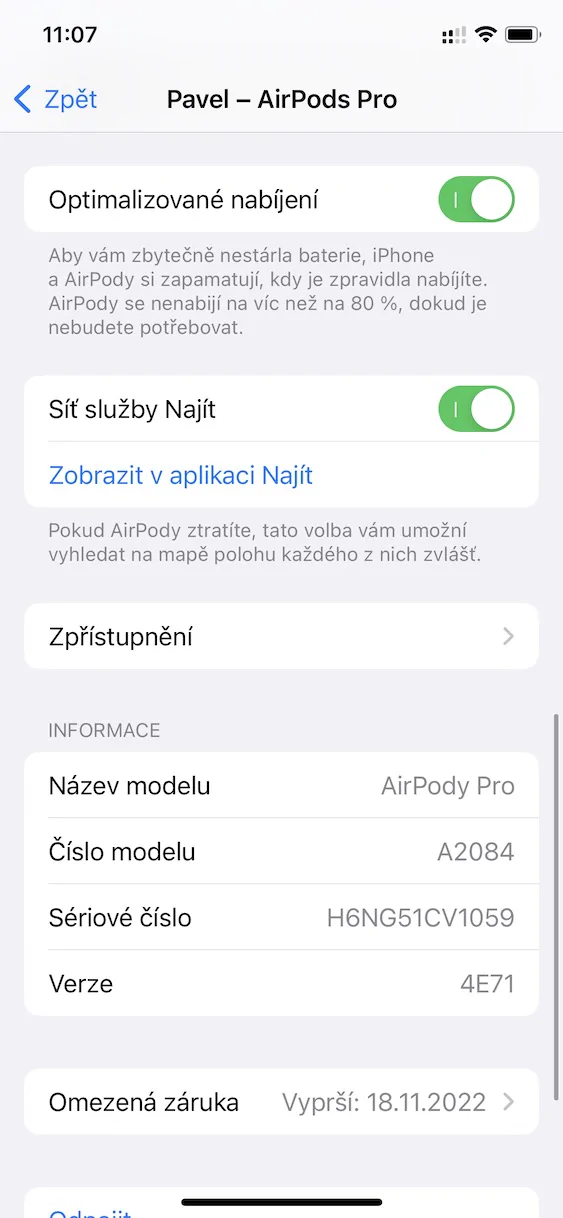L'AirPods sò un equipamentu essenziale per parechji amatori di mela. Ùn ci hè nunda per esse surprised, postu chì questu hè un accessori assolutamente perfettu è praticamente impeccabile chì nimu ùn deve mancà. Dunque, ùn hè certamente micca una coincidenza chì l'AirPods sò generalmente l'auriculare più venduti in u mondu. In l'ultimu iOS 16, avemu vistu parechje migliure chì sò direttamente ligati à l'auriculare Apple. Fighjemu un ochju à 5 d'elli inseme, valenu a pena di sapè.
Puderia esse ti interessa

Accessu istantaneu
Finu à pocu tempu, sè vo vulete andà à i paràmetri di l'AirPods, duvete apre Settings → Bluetooth, dopu truvà l'auriculare in a lista è toccu l'icona ⓘ. Ùn era nunda di più complicatu, ma d'altra parte, hè un prucessu inutilmente longu. In u novu iOS 16, Apple hà decisu di simplificà significativamente l'accessu à i paràmetri di l'AirPods. Sè vo avete li culligatu à u vostru iPhone, appena li apre paràmetri, induve si mostrarà a so fila in cima, chì hè abbastanza tocca. Questu mostrarà tutte e preferenze.
Rilevazione di falsi è "falsi"
Ricertamenti, un saccu di AirPods falsi o chjamati "falsi" hè statu strappatu. Certi imitazioni sò processati peggiu, ma i più caru ponu digià avè un chip di serie H, grazia à quale parenu l'uriginale in l'iPhone. Finu à pocu tempu, era impussibile di ricunnosce AirPods falsi d'alta qualità in ogni modu, ma Apple hà finalmente decisu di cumbatte stu prublema in iOS 16. Sè vo pruvate à cunnette l'AirPods "falsi" à l'iPhone di novu, l'infurmazione serà mostrata chì ùn era micca pussibule di verificà a so originalità.. In questu casu, sapete immediatamente chì duvete immediatamente mantene e vostre mani luntanu da tali cuffie (non) Apple.
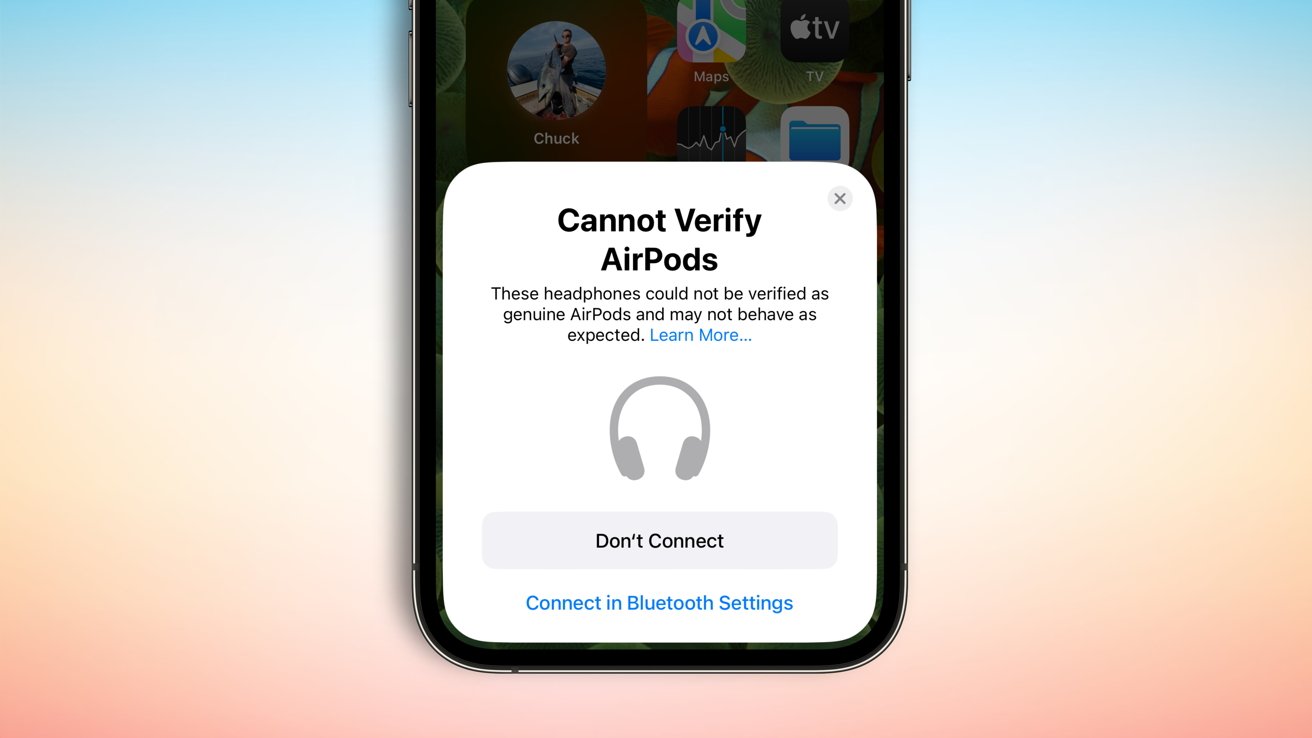
Personalizà u sonu surround
Sò trà l'individui chì pussede AirPods 3a generazione, AirPods Pro o AirPods Max? Sè avete rispostu bè, allora certamente sapete chì questi mudelli supportanu u sonu surround, chì travaglia basatu annantu à a rotazione di a testa è hà solu un compitu - per trasfurmà cumplettamente in l'azzione per chì vi sentite cum'è in u cinema. In u novu iOS 16, u sonu surround hè statu migliuratu, in particulare in a forma di a so persunalizazione. In l'assistente di persunalizazione, e vostre orecchie sò scansate via Face ID, chì poi aghjusta u sonu surround per voi. Per utilizà sta nutizia, basta à andà à Settings → AirPods → Personalizà u sonu surround.
Gestione di carica ottimizzata
Qualchi anni fà, Apple hà cuminciatu à espansione a funzione di Carica Optimizzata trà i dispositi, chì hà da scopu di limità a carica à 80% per prevene l'anzianu prematuru di a bateria. Attualmente, truvemu digià una carica ottimizzata praticamente in ogni locu, ancu in AirPods. Finu à pocu tempu, pudemu attivà solu a carica ottimizzata nantu à l'auriculare Apple, ma u novu iOS 16 vene cun un gadget chì vi permette di passà l'interfaccia di l'auriculare in l'iPhone. pò informà nantu à a carica ottimizzata. In particulare, apparirà quì tempu di cumpletamentu di carica pianificatu è possibbilmente cun un toccu simplice spegne a carica ottimizzata finu à u ghjornu dopu.
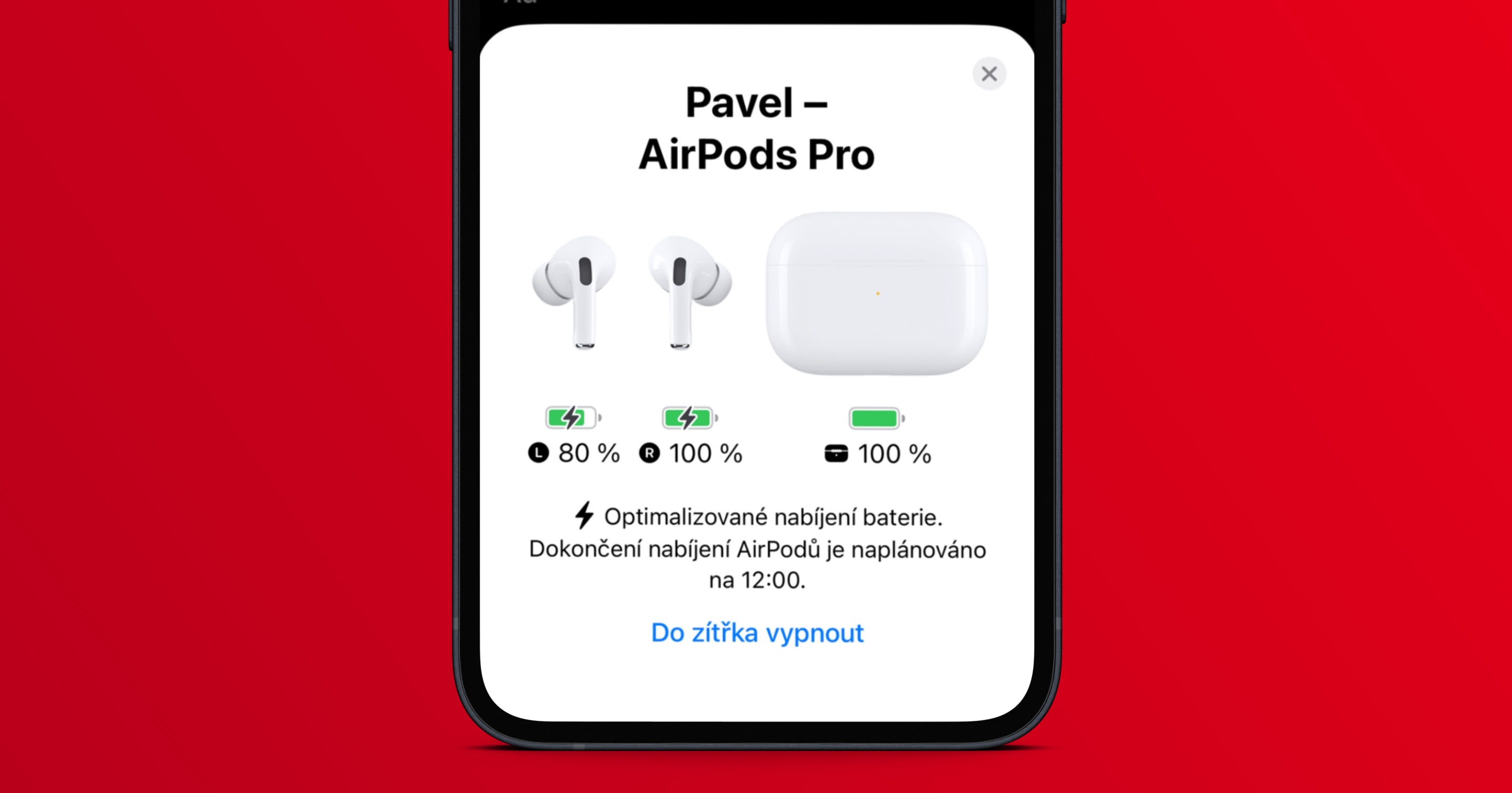
Mostra u statu di a bateria
Ci sò innumerevoli modi per vede u statutu di carica di AirPods in iPhone - pudete aduprà l'interfaccia di l'auriculare, u widget, i cuntrolli di riproduzione di musica, etc. iOS 16 include un altru modu novu per vede facilmente l'statu di carica di l'auriculare Apple, cumprese una bella interfaccia grafica. . Basta à avè i vostri AirPods cunnessi à u vostru iPhone per vede, è andate Settings → AirPods, induve in a parti suprana mostrarà u statu di carica di i cuffie individuali è u casu.